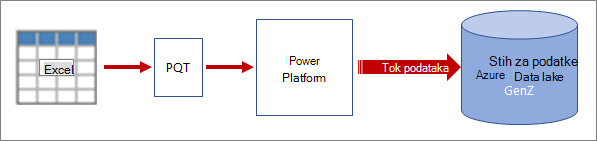Kažu da su podaci uvek na putovanju. Proces premeštanja i brisanja podataka iz jednog izvora u drugi zove se Izdvajanje, transformacija i učitavanje (ETL). Ovaj proces je tradicionalno bio složen, prilagođen greškama i odužio mu se vreme.
Ali sada možete da izvezete Excel Power Query datoteku predloška (.pqt). Zatim možete da uvezete ovu datoteku predloška u tok podataka, što predstavlja funkciju pripreme podataka programskog dodatka Power Platform. Proizvodi kao što su Power Apps i Power BI Desktop koriste tok podataka da bi naveli izlazno odredište i automatski ga osvežili u redovnim intervalima.
Predložak programa Power Query kao prenosivi paket koji sadrži podatke za povezivanje, potvrdu identiteta i transformaciju i koji značajno poboljšava, automatizuje i standardizuje proces ETL-a.
Procedura
Kreiranje i korišćenje predloška Power Query je proces od dva koraka.
Iz programa Excel izvezite Power Query datoteku predloška
-
Otvorite Power Query tako što ćete izabrati stavku Podaci > Preuzmi podatke > Pokreni Power Query uređivač.
-
U oknu Power Query uređivač izaberite stavku Predložak> izvoza datoteke.
-
U dijalogu Power Query predložak unesite ime predloška i opcionalno opis.
-
Da biste sačuvali predložak, izaberite stavku Izvezi.
U aplikaciji Power Apps uvezite datoteku Power Query predloška da biste kreirali tok podataka
-
Idite u Power Apps.
-
U oknu sa leve strane izaberite stavku Podaci> podatke.
-
Na vrhu prozora izaberite stavku Novi tok podataka >uvezi predložak.
-
U dijalogu Otvaranje pronađite datoteku predloška Power Query koju ste kreirali, izaberite je, a zatim izaberite stavku Otvori.
-
U dijalogu Novi tok podataka prihvatite ili promenite ime.
-
Opcionalno, izaberite stavku Analitički entiteti samo da biste učitali podatke u Azure Data Lake u analitičke svrhe i otključali Al uvide.
Rezultat Tok podataka se otvara u prozoru Power Query – uređivanje upita. Možda će vam biti zatraženo da unesete akreditive za neke izvore podataka. Takođe možete da konfigurišete operaciju osvežavanja. Više informacija potražite u članku Korišćenje postepenog osvežavanja sa tonovima podataka.
Takođe pogledajte
Kreiranje toka podataka programskog dodatka Power Platform od upita u programu Excel
Samouslužni podaci se pripremaju sa tonovima podataka u aplikaciji Power Apps
Saznajte više o različitim odredištima učitavanja toka podataka u programskom dodatku Power Platform